
サイトの移転やドメインなどのURL変更時にSEOの影響を受けずに引越を行うことができるアドレス変更ツールの使い方や登録手順をご紹介します。
SEO評価を引き継ぐドメインの変更方法
Googleサーチコンソールのアドレス変更ツールの使い方
できれば変えたくないURLですが、どうしても変更しないといけない時ってありますよね。。
ドメインを変更するってことは、お店でいうと一気に移転して住所を変えるのと同じです。
ドメイン変えたら、
- 今まであったアクセスがゼロになるのでは!?
- 「移転したよ」って誰にいうの?
そんな不安もあると思います。
 マメ子
マメ子  マメボー
マメボー当ブログでドメインを変更しましたので、その時の手順や影響などをご紹介していきます。
当ブログのドメインを変更しました!
こんにちはマメボーです。
ずーーと、ずーーと迷っていたのですが、ついに実行してしまいました。
それが、
サブドメインからルートドメインへの変更です。
このブログを2010年に作ったときに当時まだ知識もなく、
サブドメインならドメイン1個でたくさんブログを作れるって聞いてサブドメインで運営してしまいました。
その頃は、SEO効果とかも知らずに若気の至りってやつですが、
ずーーと後悔していたんです。
サーバーの操作とかアクセス解析とかもルートドメインのサイトと若干やり方が違ったりするし、
他の方に説明しても勝手が違ったり「ずーと変えたいな~」って思ってたんですけど、
でも、やる勇気がなかったんです。
やっぱりドメインを変えるのって未知の領域ですし何よりもSEO効果がどうなるか不安ですよね。
- 重複したサイトはコピーサイトとしてペナルティを受けるのでは?
- 今まで育てたドメインの効果はどうなるの?
- そもそも今までの被リンクとかどうなるのか?
- 変えたら一気にアクセスゼロになるの?
とにかく不安だらけですよね。。。。
私もそれでできなかったのですが、
今回ブログ更新を再開するってことでhttpsのSSL化もしたし、
それならついでにドメインの引越もしようってことでチャレンジしてみます。
なかなかレアなケースですが、
同じようにドメイン変更しようかな~って方は参考にしてみてください。
ドメインを変更するとどうなるの?
何も考えずにドメインを変更することで起こる影響や対策をご紹介していきます。
URLなどのドメイン変更とは?
ドメインとは、サイトのアドレスになり
「https://〇〇○.com」とか「https://〇〇○.〇〇○.net」の部分です。
ドメイン変更とは、サイトの中身は変えずにこのドメイン部分だけを変更するってことになります。
あまり頻繁に行うことではありませんが、
よくあるケースで、お店ブログなどをやっていて店名に合わせたドメインを取得したので変更したり、
最初は無料ブログ側のサービスドメインを使っていて途中から独自ドメインに変更するってパターンです。
また、今回の私のケースのようにサブドメインからルートドメインへの変更ってこともあります。
ただ、ドメイン変更とまでは行かないケースとしては、下記などの変更は、今回のようなアドレス変更ツールの対象ではないです。
http://〇〇○.com⇒https://〇〇○.comなどのSSL化
https://www.〇〇○.com⇒http://〇〇○.comなどのwwwありなし化
このような場合、SSLなら301リダイレクトのみ、
wwwならカノニカルタグでURLの正規化を行えばSEOへの影響はありません。
それではドメインを変更することでのデメリットもご紹介していきます。
重複したサイトはコピーサイトとなる
サイトの移転で一番に気をつけるのがコピーサイト問題です。
古いサイトを残したまま、そのまま新しいサイトにデーターを移しても、
アクセスやサイト評価は古いサイトに残ったままです。
古いサイトを残したい気持ちはわかりますし移行するなら
1つ1つ確実にしたいので、しばらくは残しておきたいって気持ちはわかります。
ただ、ここが注意で重複した同じサイトは、旧サイトのコピーサイトとみなされ評価が移るどころか、
最悪ペナルティとして検索エンジンから抹消されます。。。
 マメボー
マメボー下手するとサイトの引越が、サイトの自滅になってしまいます。。
被リンクが無くなりリンク切れを起こす
そして次に怖いのが、被リンク効果がなくなりSEO効果やリンク切れを起こすってことです。
良いサイトは、いろいろな方からリンクをもらって紹介されますが、
そのこと自体が検索エンジンに評価され検索順位を上げます。
そもそもドメインを変えると相手のサイトからリンク切れになってしまうので
評価云々の前にアクセスが減りますよね。
何かしら良くって紹介してもらっていたのにそのアクセスが一気に消えてしまいますし、
今の御時世1つ1つサイトを回って「ドメインが変わりました~」って挨拶回りもしませんよね。。。
 マメボー
マメボーリンク切れは濃いファンを一気捨てる行為になります。
サイトの評価はドメインに付く
先に説明した被リンクの効果もそうですが、検索エンジンの評価そのものは、サイトではなく「ドメイン」に付きます。
なのでドメインを変更するってことは、会社でいうと役職を捨てて転職するのと同じで、
部長から一気に平社員になるってことと同じです。
またドメインエイジって言葉もあり、古くなったドメインこそ評価され、
運営歴が長いドメインこそサイトパフォーマンスも上がります。
んじゃ~ドメイン変更はマイナスなのか?
ドメインが変更することでのデメリットを書きましたが、
はっきり言ってドメインを変更して良いことはありませんよね。。。
できれば一度決めたドメインは変更しない方が良いですが、
それでもどうしてもしないといけない時・・・
Googleが定めた唯一の推薦方法があるのです。
それが301リダイレクトしてアドレス変更ツールによる登録です。
私も最初は、301リダイレクトとかアドレス変更ツールって、
疑問だらけで難しそうだな~って思っていたのですが、
やってみるとすごく簡単だったので、ここで手順をご紹介します。
 マメボー
マメボーほぼ影響なく移行できます。
SEO評価を引き継いてドメインを変更する方法
それでは説明が長くなりましたが、
ここからSEO効果を落とさずにドメインを移行できる方法をご紹介します。
正しくできれば拍子抜けするぐらい簡単にアクセスが移行できますので、
ぜひ参考にしてください。
まずはドメイン変更やブログ変更を行う
まずはじめにサイトの引越やドメイン変更などを行います。
ドメインだけの変更なら無料ブログやWordPressの機能から設定を変えるだけで変更できます。
サイトごと移転してドメインを変更するなら、
サーバーなどを移動して新サイトにデーターをアップロードする必要があります。
状況によって異なるのでここでは詳しく説明しませんが、
一番重要なのは迅速に行うってことです。
サイトをコピーすれば新旧の2つのサイトが存在していることになるので、
時間をかけすぎると上記でも説明したようにコピーサイト扱いになります。
どうしても移転に時間がかかる場合は、
noindexタグなどを入れて新サイトが検索エンジンに評価されないようにしましょう。
 マメボー
マメボー検索クローラーを入れないようにすると重複ペナルティを防げます。
また引越する際は、旧サイト、新サイトのサイト構成は同じにしましょう。
引越すると旧ドメインの階層をそのまま転送するので、
サイト構成が変わると転送先がわからなくなりエラーになります。
 マメボー
マメボーリダイレクトしないと行き先がわからなくなりエラーになります。
Googleサーチコンソールにドメインを登録する
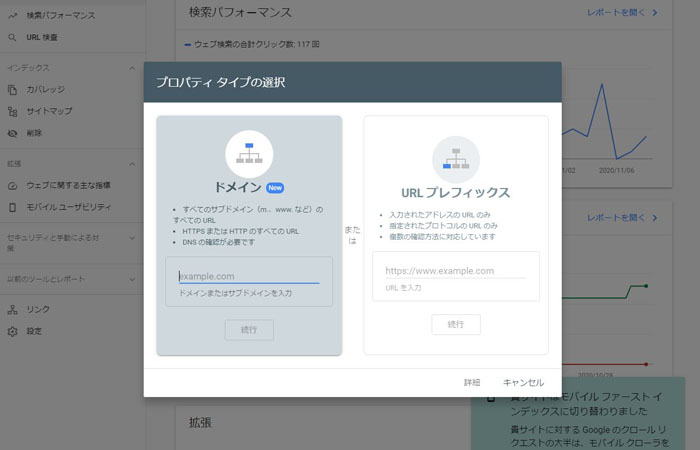
\ Googleが提供する公式ツールです /サーチコンソールはこちら
次にGoogleが提供する「サーチコンソール」に旧サイトと新サイトの両方を登録します。
サーチコンソールとは、Googleが提供するツールの1つで、サイト分析を行うことができます。
アナリティクスなどのアクセス解析と似ていますが、アクセス解析は自分のサイトの状況を示したものですが、
サーチコンソールは、Googleから見たあなたのサイトの評価を確認することができます。
サイト速度はどう?とか、モバイルフレンドリーどう?とかGoogle側の目線が確認できます。
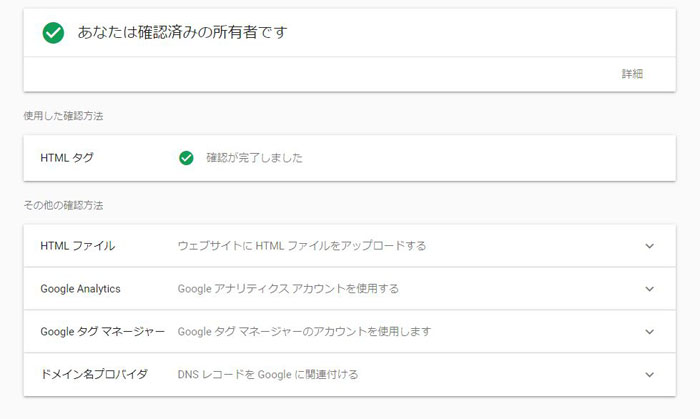
登録方法は簡単で、一般的なのは、下記2点です。
- HTMLタグ:自分のサイトの中にGoogleが指定したタグを貼り付ける方法
- HTMLタグ:自分のサイトの中にGoogleが指定したタグを貼り付ける方法
登録は、サーチコンソールに登録できればどちらでも問題はないので、やりやすい方法で行います。
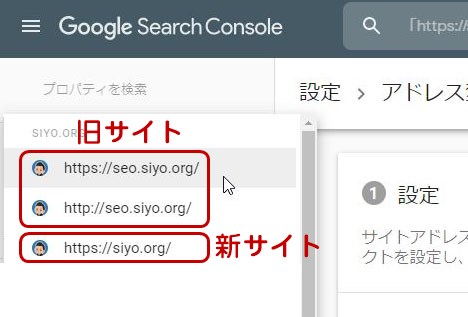
もしすでにSSL時に登録しているならばSSL前の登録も含め3つになるはずです。
その場合は、そのまま3つ登録しておきます。
.htaccessで301リダイレクトの設定
サーチコンソールに登録したら、次は.htaccessファイルによる301リダイレクト設定です。
ここは、サーバーの中をいじりますし一番怖い部分ですが、慎重に行えば怖がる必要はありません。
まずは、旧サイト側の「.htaccess」を探します。
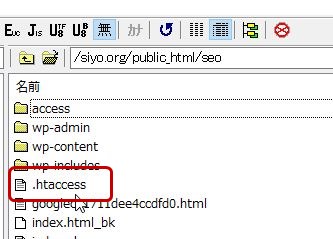
各サーバーパネルにある場合もあります。
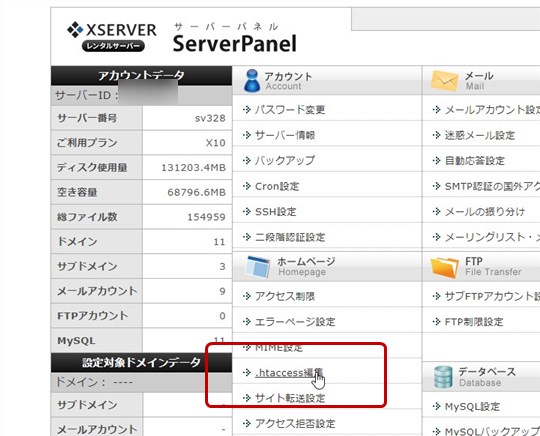
上記は私が使っているエックスサーバーですが、ルートドメインに限りhtaccessの編集ができます。
ちなみに、私は今回サブドメインからの引越なのでFTPツールの利用でした。
.htaccessファイルを編集しよう
.htaccessファイルを見つけたら、ダウンロードしてテキストエディタなどのソフトで開きます。

RewriteEngine On
Redirect permanent / https://aaa.org/
「https://aaa.org」の部分を新しく移転する新ドメインに書き換えてください。
記述の方法は、他にRewriteRuleって方法もありますが、
上記がどのサーバーにも対応して確実です。
もしSSLの設定などを行っていてSSLのりダイレクとが先にある場合は下記のようにします。
RewriteEngine On
RewriteCond %{HTTPS} !on
RewriteRule ^(.*)$ https://%{HTTP_HOST}%{REQUEST_URI} [R=301,L]
Redirect permanent / https://aaa.org/
.htaccessファイルにSSL化した部分の表記が3行ぐらいあるので、その下に「Redirect permanent / 」を追加します。
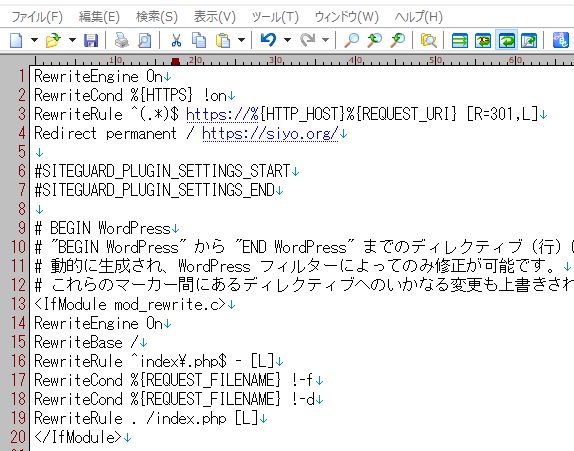
あとはテキストを保存して、元の場所にアップロードしてください。
アップロード後、成功していると旧サイトにアクセスすると強制的に新サイトに飛ばされ見れなくなります。
しっかり移行させてから301リダイレクト設定を行いましょう。
 マメボー
マメボーあとは移行速度を上げるためにアドレス変更ツールを使います。
サーチコンソールのアドレス変更ツールの使い方
それではリダイレクトまで完成したら
最後にアドレス変更ツールを使ってGoogleにドメイン変更を伝えます。
ここまで来たら作業はもう一息ですので頑張っていきましょう。
アドレス変更ツールの注意点
アドレス変更ツールですが、
ドメインやサブドメインから別のドメインやサブドメインに変更した場合に利用します。
それ以外での利用はできないのでここで一旦整理しておきます。
登録できる場合
「https://example.org」から「https://example.com」など別ドメインや別のサブドメインへの引越
「https://sab.example.org」から「https://example.org」などサブドメインの変更やその逆
登録できない場合
「http://example.org」から「https://example.org」のSSL化
「https://www.example.org」から「https://example.org」の正規化やその逆
上記のSSL化を行う場合やURLの正規化を行う場合はツールではなく、
SSL化は301リダイレクトだけで、URLの正規化はカノニカルタグのみで、
Googleは自動的に変更を認識できます。
アドレス変更ツールの登録方法
それでは、サーチコンソールにログインして、旧アドレス側のプロパティを開きます。
私のようにSSL設定を行っており、
「http」と「https」の2つの旧サイトがある場合は、どちらからでも構いません。
どちらか1つ行えば「http」「https」のどっちも一緒に引越手続きが始まります。
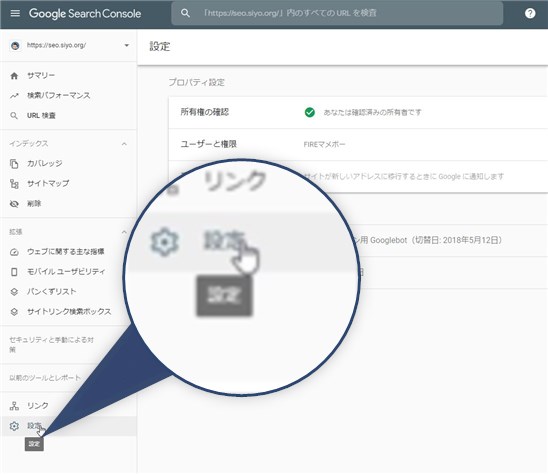
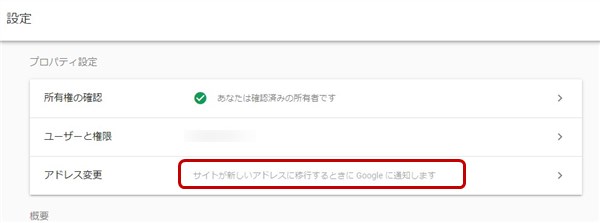
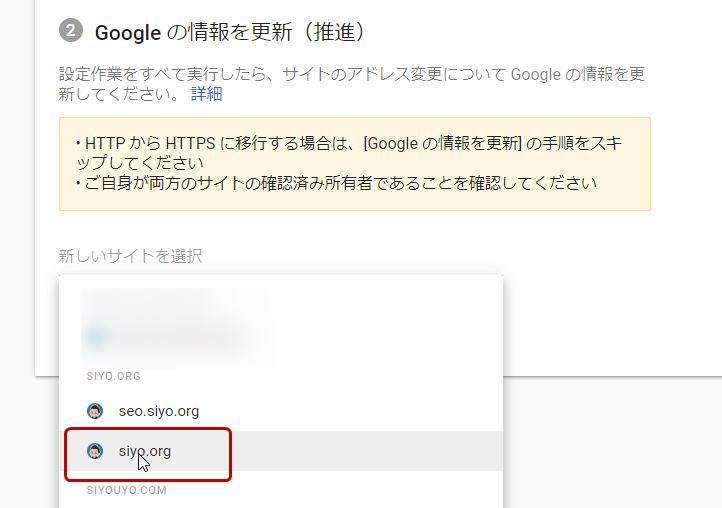
アドレス変更画面が表示されるので、「新しいサイトを選択」の部分をクリックして、ドロップメニューから新サイトを指定しましょう。
下の「検証して更新」が押せるようになるのでクリックします。
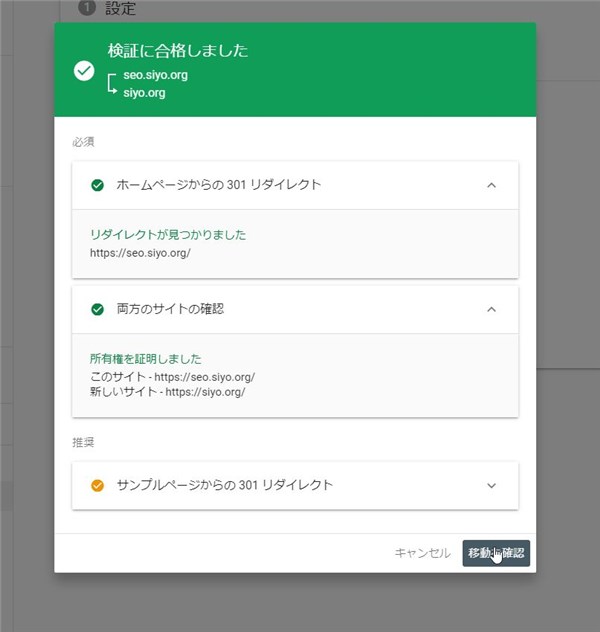
※推奨の部分のみ黄色チェックが出て不安になりますが、リダイレクトを意味しており、合格が出れば特に気にしなくて良いみたいです。
もし合格できない場合は、301リダイレクトが失敗しています。再度見直ししましょう。
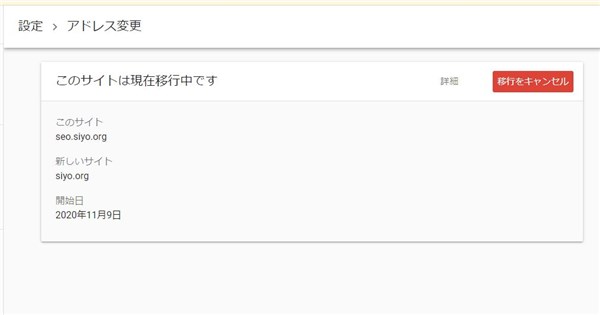
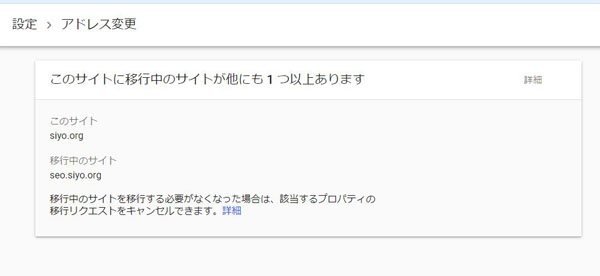
これで「https」と「http」の両側が移行手続きに入ります。
この表示は、180日間表示され、その期間を目安に評価が移行するって意味です。
追伸:その後のインデックス状況
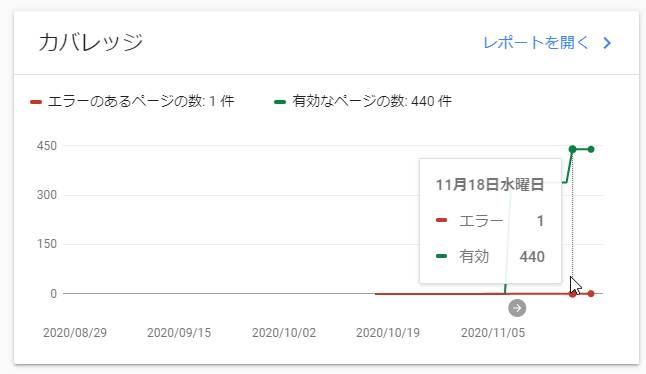
その後のインデックス状況ですが、ほぼ移行が完了したので報告しておきます。
11月9日にアドレス変更ツールにて登録を行いましたが、次の日には8割のインデックスが入れ替わり、
約1週間後には全記事の移行が完了しました。
検索順位やアクセス数も大きな変化はなく移行されている感じです。
アドレス変更ツールの登録手順のまとめ

サイトの引越などでドメインを変更する場合は、複製だけせずに301リダイレクトを行いましょう。
そしてサーチコンソールでアドレス変更ツールを使うことで
確実にドメインの評価を引き継ぐことができます。
また、旧サイトのサイトデーター及び.htaccessファイルですが、
こちらも最低180日間残すことで、
旧サイトからのアクセスをリダイレクトし続けます。
.htaccessのみは、できれば1年ぐらいは残して置きたいですが、
アクセスの状況を見て整理していけば良いと思います。
以上、ドメイン変更でSEOの影響が無いアドレス変更ツールの使い方でした。
最後まで読んでいただきありがとうございます。


